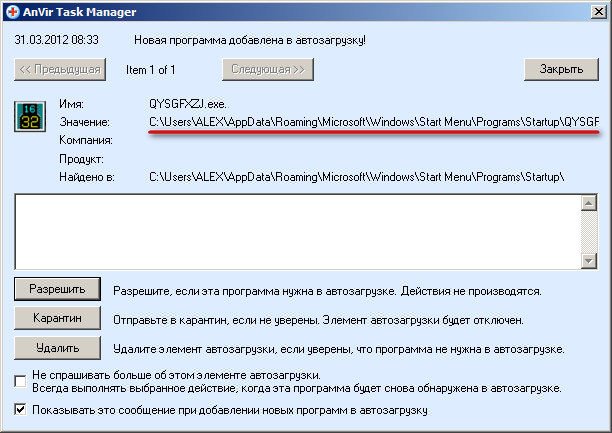В данной статье попробую объяснить что такое система, вирус и как его удалить не переустанавливая систему (Windows). Итак, система — это сборник кодов где каждый код отвечает за определенное действие, например: запуск системы, установка программ и т.д..
Если в любой из этих кодов внести изменения, например: в код запуска добавить путь к картинке на которой изображено сообщение о том что ваша система заблокирована, то вместо рабочего стола на экране будет появляться данное предупреждение — вот это и есть вирус т.е. вредоносный код. Все эти коды находятся в реестре (мозг системы). При установке программ, игр и т.п. в реестр вносятся изменения для их корректной работы. Во время данной установки многие не читают раскрывающие окна и нажимают далее, а в одном из окон может стоять галочка о согласии на установку дополнительного ПО (программного обеспечения) которое может оказаться вредоносным кодом или программой. Заменить код могут многими способами и даже порой опытный пользователь может проглядеть этот момент.
Как же узнать что ПК заражен?
Даже если у Вас стоит хороший лицензионный антивирус со встроенным файрволом (исключает безконтрольный доступ в интернет) это не спасет систему от пользователя, который рано или поздно разрешит доступ вредоносной программе внести изменение в реестр. Например: Вы скачали программу, которую нигде не смогли найти кроме как на одном сайте и она настолько интересна вам, что вы хотите установить ее прямо сейчас. Запускаете скаченный файл для установки, а в итоге ничего не происходит и вы думаете что это «пустышка». На самом деле код уже прописался в реестре и теперь остается только ждать проблем, например:
- кража паролей, личной и служебной информации
- размножение файлов с целью забить все свободное пространство
- блокировка некоторых функций и возможностей системы
- удаление или шифрование ваших данных (фото, видео, документы)
- преждевременный износ и вывод из строя комплектующих ПК
Всех не перечислить, но все они плохо влияют на работу системы. И если вы почувствовали что система ведет себя не так как обычно, то необходимо просканировать систему с помощью обновленных антивирусных сканеров, например: Kaspersky Virus Removal Tool, Dr.Web CureIt!, ESET Online Scanner.
Порядок удаления вирусов
1. Отключаем автозапуск всех неизвестных нам процессов с помощью Autorun Organizer, если Вы сомневаетесь стоит ли удалить какую либо программу из автозапуска, то можете ее временно отключить.
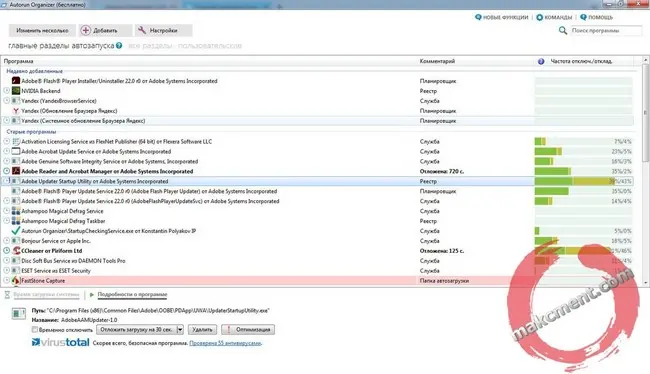
Если у Вас возникнут проблема с установкой программы, то есть простой способ временно отключить все службы и процессы, которые могут блокировать деятельность системы. Зажимаем Win+R или в поиске Windows вводим » выполнить » без кавычек и открываем приложение. В открывшемся окне вводим » msconfig » без кавычек, нажимаем Enter и проходим на вкладку » Службы «. Устанавливаем галочку на пункте » Не отображать службы Майкрософт » и нажимаем на » Отключить все «. После перезагрузки системы это правило не будет работать, поэтому перезагружать нужно только после всех необходимых работ с ПК.

2. Удаляем неизвестные и ненужные программы с помощью Soft Organizer (если программа предложит вам перезагрузку, то отказывайтесь до тех пор пока не удалите все ненужные программы, для того чтобы она подчистила реестр, но если вы не сильны в английском языке и все же перезагрузите пк, то не переживайте, при включении она вам напомнит о не до конца удаленных программах)

3. Заходим в скрытую папку «AppData» для чистки папки «temp» и удаления папок от ранее удаленных нами программ. Для этого нажимаем сочетание клавиш Win+R и в поле «открыть:» забиваем %appdata% или заходим в Пуск и в поле поиска забиваем «выполнить» и запускаем данную службу. Забиваем в пустое поле %appdata% и жмем ОК или Enter.
Источник: makcment.com
Устранение неполадок с обнаружением и удалением вредоносных программ
Сведения об устранении неполадок в этой статье могут помочь вам, если вы столкнулись с какой-либо из указанных ниже проблем при обнаружении и удалении вредоносных программ с помощью антивирусной программы в Microsoft Defender, Microsoft Security Essentials или других антивредоносных решений Майкрософт:
Выберите тему, чтобы развернуть ее
Не удалось выполнить проверку
Если проверки занимают слишком много времени или выполняются очень медленно, попробуйте сделать следующее:
Убедитесь, что достаточно доступного места на диске
Антивирусной программе в Microsoft Defender требуется место на диске для удаления файлов вредоносных программ и помещения их в карантин. Если на компьютере недостаточно доступного места, особенно на системном диске (обычно, на диске C), программа не сможет полностью удалить угрозу. Справку по освобождению места см. в следующих разделах:
- Освобождение места на диске в Windows 10 или 11.
- Советы по освобождению места на диске компьютера (Windows 8.1)
После освобождения некоторого места выполните обновление, а затем повторно запустите проверку.
Полная проверка объемного диска с большим количеством файлов занимает много времени. Крупные файлы, особенно архивы, такие как ZIP-файлы, проверяются дольше.
Запускайте проверку, пока компьютер не используется, закрыв все другие программы
Проверка использует системные ресурсы, такие как процессор и память. Если у вас запущены другие программы, они могут создавать своего рода затор трафика, который может замедлить проверку вредоносных программ, даже если вы не используете их активно. Попробуйте закрыть ненужные приложения во время проверки.
Совет: Для достижения наилучших результатов попробуйте перезагрузить компьютер, а затем сразу выполнить проверку, не открывая другие приложения.
Происходят ошибки
Если в антивирусной программе в Microsoft Defender регулярно происходят ошибки во время проверок или удаления вредоносных программ, попробуйте сделать следующее:
-
Отправьте нам свой отзыв, чтобы мы как можно быстрее выпустили исправление. По умолчанию Windows автоматически собирает сведения об ошибках, но описание ошибки в приложении «Центр отзывов» может помочь нам быстрее устранить ошибку.
Совет: Вы можете быстро запустить приложение «Центр отзывов о Windows» в Windows 10 или 11, нажав клавишу Windows + F.
Вредоносные программы не обнаруживаются
Для обнаружения новейших угроз используйте эффективное антивредоносное ПО, например антивирусную программу в Microsoft Defender, встроенную в Windows. Перед проверкой убедитесь, что важнейшие компоненты безопасности включены и что антивирусная программа в Microsoft Defender обновлена до последней версии.
Используйте антивирусную программу в Microsoft Defender с функцией облачной защиты
По умолчанию включены следующие дополнительные функции. Если вы их отключили, снова включите их для обеспечения наилучшей защиты:
- Облачная защита
- Автоматическая отправка образцов
Чтобы включить эти функции, сделайте следующее:
- Выберите Пуск >Параметры >Обновление и безопасность >Безопасность Windows >Защита от вирусов и угроз.
- В разделе Параметры защиты от вирусов и угроз выберите Управление параметрами.
- Убедитесь, что параметры Облачная защита и Автоматическая отправка образцов установлены в положение Вкл.
Эти параметры значительно повышают вероятность обнаружения неизвестных вредоносных программ и обеспечивают автоматическое создание новых обновлений, помогающих защитить все другие компьютеры с антивирусной программой в Microsoft Defender.
Обновление антивирусной программы в Microsoft Defender перед проверкой
По умолчанию антивирусная программа в Microsoft Defender автоматически обновляет определения не менее раза в день. Наличие обновлений можно также проверять вручную:
- Выберите Пуск >Параметры >Обновление и безопасность >Безопасность Windows >Защита от вирусов и угроз.
- В разделе Обновления защиты от вирусов и угроз выберите Проверить наличие обновлений.
- В разделе Определения угроз выберите Проверить наличие обновлений.
Если вы продолжаете сталкиваться с подозрительными файлами, которые не обнаруживает антивирусная программа в Microsoft Defender, отправьте их Майкрософт для анализа.
Вредоносные программы появляются повторно
Даже после удаления элемента вредоносной программы она может вернуться на компьютер, если вы посетите веб-сайт, на котором она размещена, или снова получите ее по электронной почте. Избегайте веб-сайтов, на которых могут быть вредоносные программы, например сайты для незаконного скачивания файлов.
Для защиты от угроз с вредоносных веб-сайтов используйте современный браузер, такой как Microsoft Edge, который использует фильтр SmartScreen в Microsoft Defender для выявления сайтов с плохой репутацией. Выполните обновление до последней версии Windows, чтобы воспользоваться целым рядом встроенных улучшений системы безопасности.
В некоторых случаях повторное обнаружение одних и тех же вредоносных программ происходит из-за того, что необнаруженный вредоносный компонент постоянно незаметно переустанавливает обнаруженную вредоносную программу. Как правило, вредоносная программа переустанавливается и повторно обнаруживается сразу после перезапуска компьютера. Чтобы решить эту проблему, попробуйте выполнить проверку с помощью автономного Microsoft Defender для выявления скрытых угроз
Проверка с помощью автономного Защитника Windows
Если одни и те же вредоносные программы продолжают заражать ваш компьютер, воспользуйтесь автономным Защитником Windows для поиска и удаления повторяющихся вредоносных программ. Автономный Microsoft Defender — это средство проверки, функционирующее за пределами Windows, что позволяет ему обнаруживать и удалять вредоносные программы, которые скрываются во время работы Windows.
Примечание: Перед запуском проверки с помощью автономного Microsoft Defender сохраните свою работу. Перед выполнением проверки компьютер перезапустится.
Для запуска автономной проверки в Windows:
- Выберите Пуск >Параметры >Обновление и безопасность >Безопасность Windows >Защита от вирусов и угроз.
- В разделе Текущие угрозы выберите Параметры проверки.
- Выберите Проверка с помощью автономного Защитника Windows, а затем — Проверить сейчас.
В Windows 8.1 потребуется скачать автономный Microsoft Defender как отдельный инструмент. Дополнительные сведения см. в статье Защита компьютера с помощью автономного Microsoft Defender.
Вредоносная программа привела к необратимым изменениям
Если вредоносная программа привела к необратимым изменениям на компьютере, попробуйте вернуть компьютер в исходное состояние. Эта процедура может требовать восстановления данных из резервной копии.
Возврат компьютера в исходное состояние, восстановление или переустановка системы
Создайте резервную копию всех файлов и параметров, которые требуется сохранить, чтобы восстановить их в дальнейшем. Windows предоставляет несколько вариантов возврата компьютера в исходное состояние или его восстановления. Если вы решите выполнить переустановку вручную, вам потребуется подготовить установочные диски, ключи продуктов и файлы настройки.
Примечание: Если возможно, восстановите файлы из резервных копий, созданных до заражения и хранящихся вне компьютера, например в хранилище OneDrive, которое регулярно создает облачные резервные копии с ведением журнала версий. Резервные копии, находившиеся на компьютере в момент заражения, могли быть изменены вредоносной программой.
Дополнительные сведения о переустановке или восстановлении Windows см. в следующих статьях:
- Параметры восстановления в Windows 10 или 11
- Обновление, возврат в исходное состояние или восстановление компьютера (Windows 8.1)
- Резервное копирование и восстановление в Windows
Обновление программного обеспечения
Сразу после восстановления компьютера обновите программное обеспечение до последних версий. Последние версии программного обеспечения включают доступные исправления известных проблем безопасности. Это поможет защитить компьютер от вредоносных программ, использующих уязвимости в системе безопасности.
Дополнительные сведения об обновлении программного обеспечения Майкрософт и сторонних приложений см. в следующих статьях:
- Центр обновления Windows: Вопросы и ответы
- Обновление сторонних приложений
Отправка отзыва в Майкрософт
Майкрософт постоянно работает над улучшением взаимодействия пользователей со всеми текущими продуктами, включая антивирусную программу «Защитник Windows». Рекомендуется всем пользователям применять указанные ниже каналы обратной связи в составе Windows.
- Настройте Windows на автоматический запрос отзывов. По умолчанию Windows уже настроена на автоматический запрос отзывов. Чтобы проверить, включена ли эта функция, перейдите в меню Пуск >Параметры >Конфиденциальность >Диагностика и отзывы. Убедитесь, что в разделе Частота формирования отзывов параметр настроен таким образом, чтобы Windows автоматически запрашивала отзывы.
- Отправляйте отзывы вручную в любое время через приложение «Центр отзывов». Чтобы отправить отзыв, введите Центр отзывов в поле поиска на панели задач, затем выберите его из списка результатов, чтобы открыть приложение. В приложении выберите Отзывы >Добавить новый отзыв. Выберите категорию Безопасность, конфиденциальность и учетные записи >Антивирусная программа «Защитник Windows».
Если у вас есть вопросы о параметрах конфиденциальности и отзывов, ознакомьтесь с разделом Диагностика, отзывы и конфиденциальность в Windows 10.
Если вы считаете, что мы неправильно классифицировали файл.
Если вы считаете, что мы неправильно пометили как вредоносный файл, который на самом деле является безопасным (мы называем это «ложным срабатыванием»), или пропустили опасный файл, который должны были остановить («ложноотрицательный результат»), вы можете отправить нам этот файл вместе с отзывом здесь: Отправка файла для анализа вредоносных программ.
Источник: support.microsoft.com
Как удалить вирус с компьютера
Примечание: Друзья, данная статья подходит для операционных систем Windows 8, Windows 7 и Windows ХР. Так же ещё информация для Вас: — Если вы заразили свой компьютер вирусом, то можете сразу проверить его бесплатными антивирусными утилитами Kaspersky Virus Removal Tool или Dr.Web CureIt, в большинстве случаев это должно помочь. Ещё у нас есть целый раздел, который постоянно пополняется новыми статьями, обязательно зайдите сюда — Все статьи на тему удаления вирусов и баннеров здесь.
Такие же проблемы, попались мне несколько дней назад, попросил меня одноклассник установить ему пару бесплатных программ и антивирусник ESET NOD32, который приобрел на оф. сайте. Кроме NOD32, мы установили бесплатную программу контролирующую автозагрузку-AnVir Task Manager, ещё создали на всякий случай образ системы и диск восстановления, поблагодарил он меня, на том и расстались.
Через день, мой знакомый звонит обеспокоенный и говорит. Слушай старик, дочке в интернете на почту письмо пришло, мы его открыли, там вроде открытка, с днём рождения поздравляют, хотя день рождения уже прошёл давно, кроме открытки ещё был файл, мы и нажали на него, тут же AnVir Task Manager вывел окно, в котором сказал, что какая-то программа со странным названием и значком системного файла, хочет пройти в автозагрузку,